如何用手机设置无线网密码 手机如何设置路由器wifi密码
在现代社会中手机已经成为我们生活中不可或缺的一部分,而对于许多人来说,连接无线网络已经成为日常生活的必需品。了解如何在手机上设置无线网密码,以及如何设置路由器wifi密码,就显得尤为重要。通过简单的设置步骤,我们可以保障网络安全,避免不必要的麻烦。接下来让我们一起来探讨如何在手机上轻松设置无线网密码和路由器wifi密码。
手机如何设置路由器wifi密码
操作方法:
1.打开手机的任意一款手机浏览器
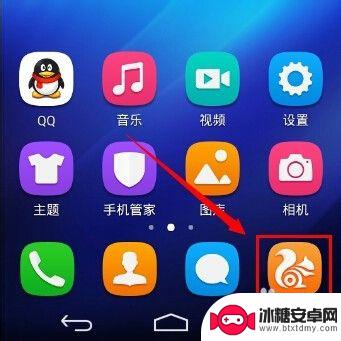
2.在浏览器地址栏中输入192.168.1.1回车,部分路由器(如腾达)的默认地址为192.168.0.1,如果默认地址有作修改,请输入修改后的路由器IP地址。
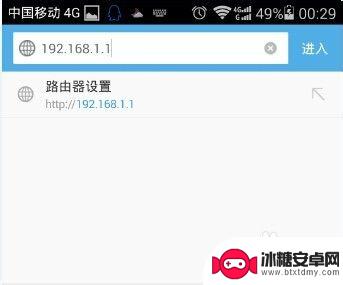
3.输入路由器登陆的账号和密码,不同品牌有不同的默认的账号密码。老旧的TPLINK 账户和密码均为admin,新固件默认为空,第一次使用必须设置登录账户和密码。
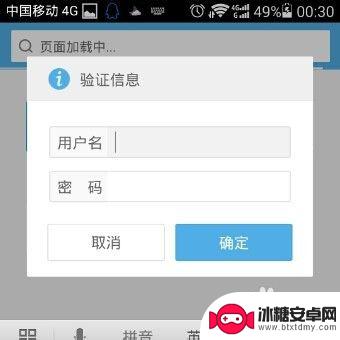
4.登陆后进入到总界面,因为手机屏幕小字体显示看不清楚。可以双击屏幕,如果依然觉的字体小,可以用进行两指缩放。
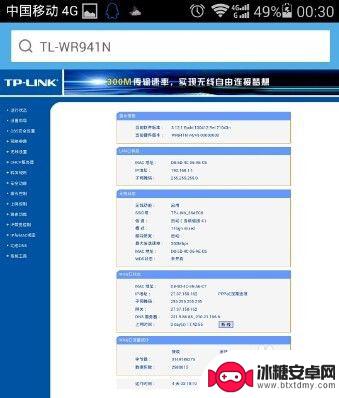
5.将画面移动到左侧,点击菜单栏的无线设置,展开菜单。
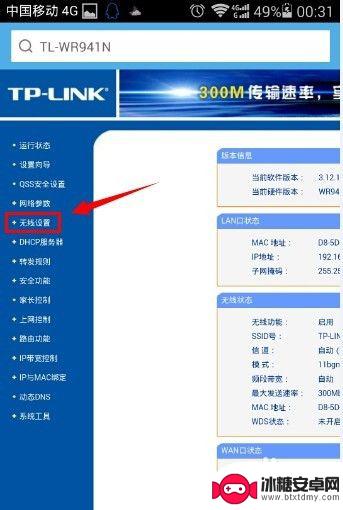
6.点击无线设置的二级菜单中,无线安全设置。
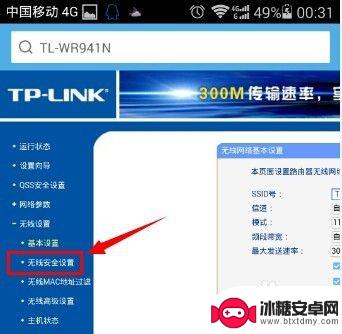
7.将画面移动到右边,在这里建议选择加密方式为WPA-PSK/WPA2-PSK。这种加密方式更安全,不容易被破解。在PSK密码中输入需要设置的wifi密码,密码长度为8-16位。
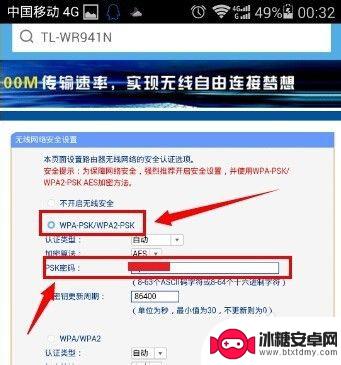
8.设置完成之后,滑动屏幕,找到保存按钮,点击保存设置。
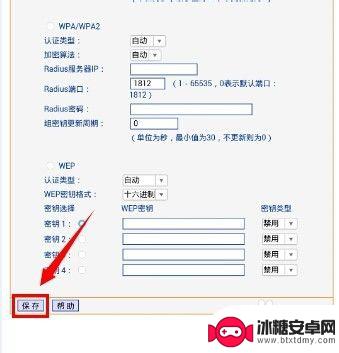
9.此时提示需要重启路由器才能让设置生效,请点击我知道了。
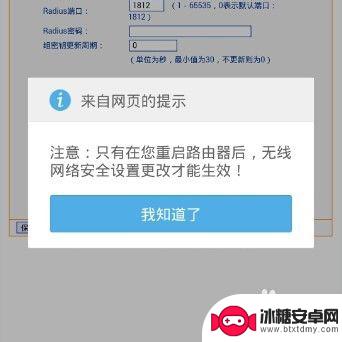
10.将画面转移到左侧菜单栏,点击打开系统工具菜单。
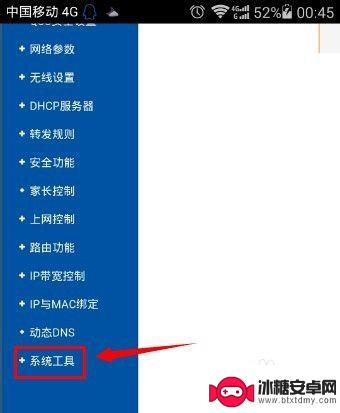
11.在系统工具的二级菜单中,点击重启路由器。
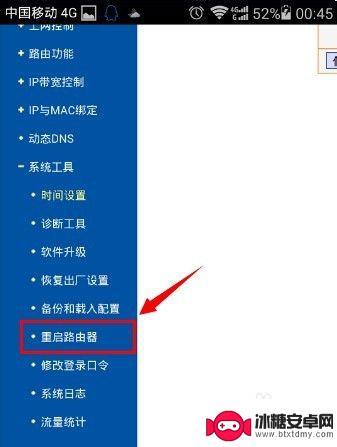
12.将画面右移,点击重启路由器按钮。
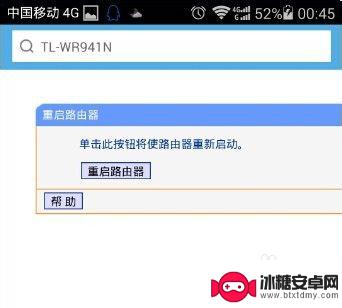
13.再次确认重启路由器。
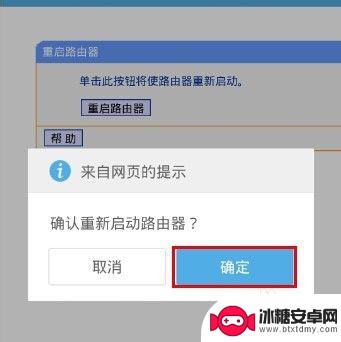
14.路由器完成重启之后,新的wifi密码就生效了。
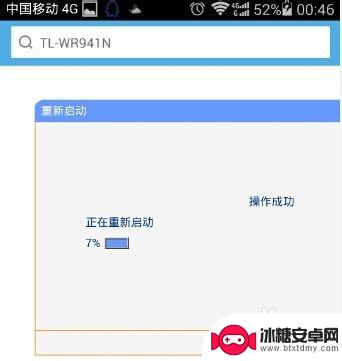
以上就是如何用手机设置无线网密码的全部内容,有出现这种现象的小伙伴不妨根据小编的方法来解决吧,希望能够对大家有所帮助。
相关教程
-
如何在手机上重新设置路由器密码 手机设置路由器wifi密码步骤
-
路由器密码忘记了怎么用手机重新设置 用手机怎么找回路由器WiFi密码
-
antbang路由器管理密码 蚂蚁邦路由器设置步骤
-
如何设置手机wife密码 手机怎么找到路由器修改wifi密码
-
192.168.1.34手机登录wifi修改密码 如何在手机上设置/更改无线wifi(路由器)密码
-
手机上路由器怎样设置密码 手机设置无线路由器密码步骤
-
苹果手机上的麦克风图标是什么 苹果手机麦克风标志关闭方法
-
怎么删除安卓手机系统文件 如何使用adb命令删除Android系统文件夹
-
如何将oppo手机? OPPO旧手机数据转移教程
-
手机上如何打开相机 手机软件如何打开相机权限












